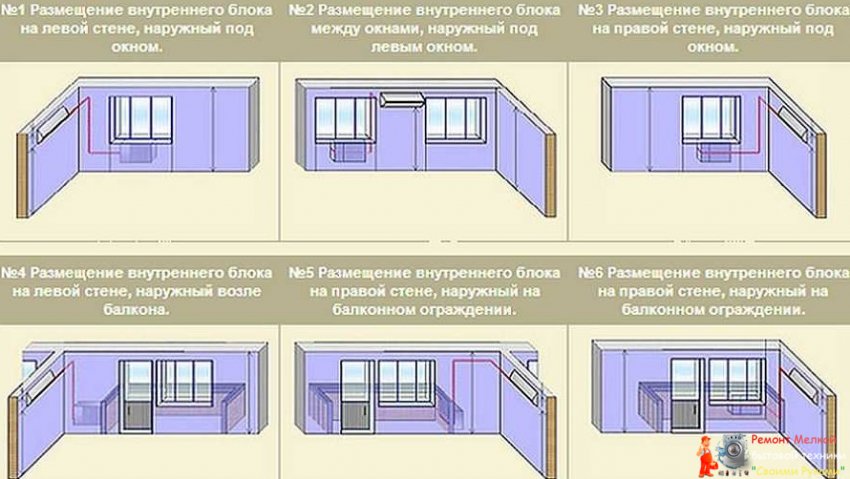5 простых операций с ПК, чтобы ваш компьютер работал быстро и без сбоев - «Эксплуатация»

Рассказываем о том, как правильно ухаживать за компьютером, чтобы он прослужил вам как можно дольше.

Если вы хотите, чтобы компьютер служил вам верой и правдой долгие годы, недостаточно подобрать для него надежные комплектующие. Не менее важно и то, насколько правильно вы за ним ухаживаете. Сегодня мы дадим несколько простых советов, которые не только помогут продлить срок службы любого ПК, но и сделают его быстрее.
Содержание
- Чистите компьютер
- Регулярно меняйте термопасту
- Регулярно проводите дефрагментацию HDD
- Проверяйте ПК на вирусы
- Обновляйте драйверы
Ни в коем случае не используйте для чистки пылесос или влажные тряпочки, а также будьте очень аккуратны при чистке.
Регулярно меняйте термопасту
Перед установкой кулера на процессор и чип видеокарты всегда наносится термопаста. Она представляет собой кремообразную субстанцию обычно белого или светло-серого цвета, главное свойство которой — превосходная теплопроводность. Термопаста намного улучшает отвод тепла от процессора и радикально увеличивает эффективность охлаждения.
Главная проблема в том, что со временем термопаста засыхает и теряет свои свойства, процессор начинает перегреваться, а его производительность, соответственно, снижается. Для того чтобы избежать этого, термопасту необходимо регулярно менять. Как часто это делать? Единого мнения на этот счет нет, и, в конечном счете, все зависит от конкретной модели термопасты.
Мы рекомендуем постоянно мониторить температуру процессора с помощью AIDA64, GPU-Z и других подобных программ. Ее постепенное увеличение — лучшая причина задуматься о срочной замене термопасты.
- Снимите процессорный кулер
- Аккуратно удалите старую термопасту с поверхности процессора и контактной площадки кулера с помощью сухой салфетки или ватных палочек.
- Выдавите буквально каплю термопасты в центр крышки процессора и тонким слоем распределите ее по большей части крышки. Это можно сделать с помощью идущей в комплекте с термопастой кисточки или пластиковой карты, а можно просто установить кулер на место, и термопаста самостоятельно распределится под его весом.
- Установите обратно кулер.